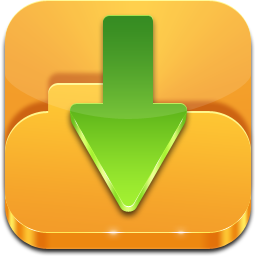- إنضم
- 10 ديسمبر 2019
- رقم العضوية
- 10608
- المشاركات
- 4
- مستوى التفاعل
- 6
- النقاط
- 0
- توناتي
- 0
- الجنس
- أنثى
LV
0
Hekasoft Backup & Restore 2020
حــــصــــــــــريـــا مع الشرح
برنامج "Hekasoft Backup & Restore " تطبيق مجاني متوفر بنسخة ذات تثبيت ونسخة بورتابل للويندوز تستطيع من خلاله عمل نسخ إحتياطية لكافة بيانات وإعدادات المتصفحات بنقرة زر وإستعادتها أيضا بنقرة زر مع إمكانية حمايتها بكلمة مرور .
في الحقيقة يدعم البرنامج الكثير من البرامج الأخرى غير المتصفحات مثل برنامج Thunderbird وFileZilla وSkype وuTorrent… والقائمة في إزدياد مع صدور نسخ جديدة ...
مميزات البرنامجحــــصــــــــــريـــا مع الشرح
برنامج "Hekasoft Backup & Restore " تطبيق مجاني متوفر بنسخة ذات تثبيت ونسخة بورتابل للويندوز تستطيع من خلاله عمل نسخ إحتياطية لكافة بيانات وإعدادات المتصفحات بنقرة زر وإستعادتها أيضا بنقرة زر مع إمكانية حمايتها بكلمة مرور .
في الحقيقة يدعم البرنامج الكثير من البرامج الأخرى غير المتصفحات مثل برنامج Thunderbird وFileZilla وSkype وuTorrent… والقائمة في إزدياد مع صدور نسخ جديدة ...
- عمل نسخة إحتياطية لبيانات وإعدادات كافة المتصفحات والبرامج المدعومة .
- حفظ النسخة الإحتياطية في جهازك مع إمكانية نقلها إلى أي مكان وبأي وسيطة تخزينية .
- تستطيع إستعادة أي نسخة إحتياطية بنقرة زر، ومن ثم إسترجاع حالة المتصفح بعد آخر إستخدام وعلى أي حاسوب .
- بمقدورك عمل نسخة إحتياطية لأي برنامج غير موجود في القائمة عن طريق ميزة الوحدات التي يوفرها .
- إمكانية نقل النسخ الإحتياطية من متصفح إلى آخر .
- تنظيف المتصفحات وفحص الروابط الميتة وكذلك إدارة الإضافات ....
ملاحظة : يجب غلق المتصفح عند عمل نسخة احتياطية وعند استرجاعها.
هنا واجهة البرنامج وقوائمه
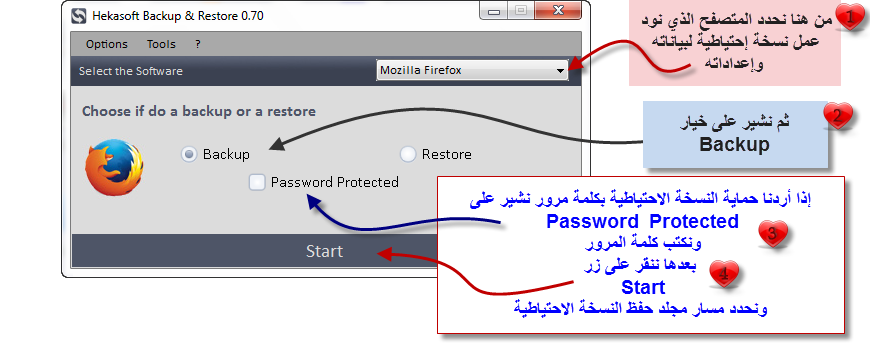
بعد الإنتهاء من العمل سوف تحصل على رسالة تأكيد قرب الساعة :
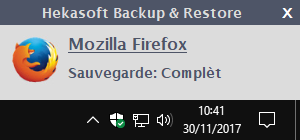
لإسترجاع النسخة الإحتياطية من بيانات وإعدادات المتصفح نشير على خيار " Restore " ثم نختار النسخة الإحتياطية المخزنة ، طبعا بعد إختيار المتصفح المناسب وكتابة كلمة المرور إذا قمنا بتعيينها في النسخة الإحتياطية :
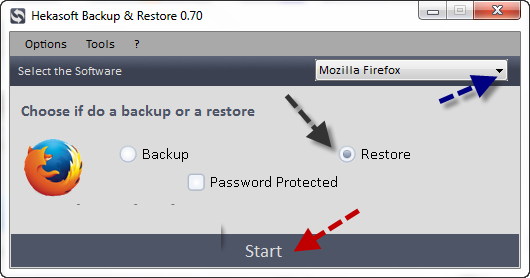
بعد الإنتهاء من العمل سوف تحصل أيضا على رسالة تأكيد قرب الساعة :
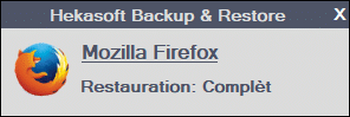
لإضافة برنامج جديد لعمل نسخ إحتياطية من بياناته وإعداداته :
إذا كان البرنامج أو المتصفح الذي تود عمل نسخة إحتياطية من بياناته وإعداداته غير موجود ضمن القائمة ، فالبرنامج يمنحك القدرة على
إضافته :
من تبويب " Options " ننقر على خيار " Add software " ومن النافذة المنبثقة نكتب إسم البرنامج ونختار إختصاره من سطح المكتب وكذلك المجلد الرئيسي للبرنامج :
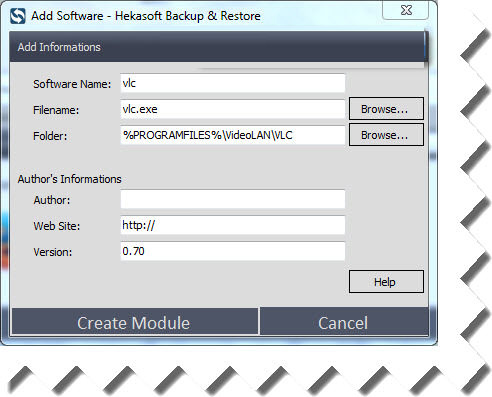
الأدوات الأخرى التي يوفرها البرنامج :
من تبويب " Tools " توجد 4 أدوات إضافية على الشكل التالي :
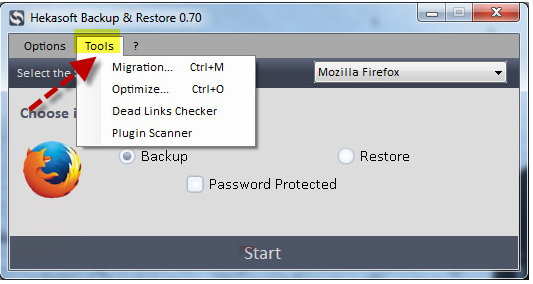
- " Migration " : تستطيع عبر هذه الأداة نقل بيانات وإعدادات متصفح إلى آخر ، وهي تعمل فقط مع المتصفحات التي تشتغل بنفس البنية مثل Firefox و Pale Moon أو بين Chrome و Dragon ، وهذا يعني أنه لا يمكنك نقل البيانات بين متصفح جوجل كروم وفايرفوكس .
- " Optimize " : لتنظيف المتصفح من الملفات غير المرغوبة مثل "الكاش " والسجالات والعلامات المرجعية وملفات التبليغ بالتشنجات والصور المصغرة إلى غير ذلك ...
-" Dead links cheker " : عبر هذه الاداة يمكنك فحص الروابط المعطوبة وحذفها من متصفح إنترنت إكسبلورر حتى الآن يدعم البرنامج هذا المتصفح فقط لكن سوف يتم دعم المزيد في الإصدارات القادمة .
-"Plugin scanner ": من هنا تستطيع عرض كافة الإضافات المثبتة في المتصفح المختار مع إمكانية حذفها سريعا بنقرة زر .
اختيار لغة البرنامج
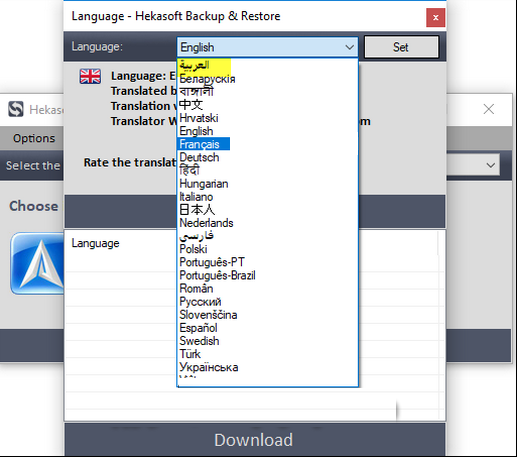
حجم البرنامج : 2 ميجا فقط
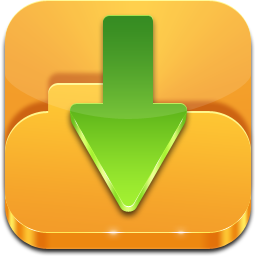
تحميل البرنامج من هنا- حفظ النسخة الإحتياطية في جهازك مع إمكانية نقلها إلى أي مكان وبأي وسيطة تخزينية .
- تستطيع إستعادة أي نسخة إحتياطية بنقرة زر، ومن ثم إسترجاع حالة المتصفح بعد آخر إستخدام وعلى أي حاسوب .
- بمقدورك عمل نسخة إحتياطية لأي برنامج غير موجود في القائمة عن طريق ميزة الوحدات التي يوفرها .
- إمكانية نقل النسخ الإحتياطية من متصفح إلى آخر .
- تنظيف المتصفحات وفحص الروابط الميتة وكذلك إدارة الإضافات ....
ملاحظة : يجب غلق المتصفح عند عمل نسخة احتياطية وعند استرجاعها.
هنا واجهة البرنامج وقوائمه
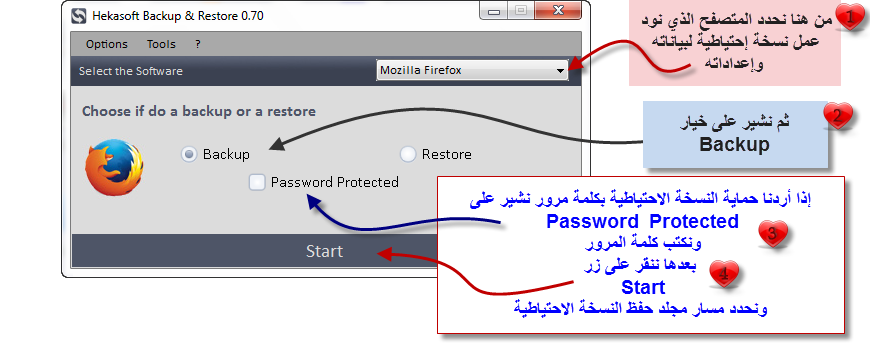
بعد الإنتهاء من العمل سوف تحصل على رسالة تأكيد قرب الساعة :
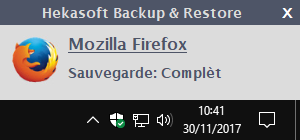
لإسترجاع النسخة الإحتياطية من بيانات وإعدادات المتصفح نشير على خيار " Restore " ثم نختار النسخة الإحتياطية المخزنة ، طبعا بعد إختيار المتصفح المناسب وكتابة كلمة المرور إذا قمنا بتعيينها في النسخة الإحتياطية :
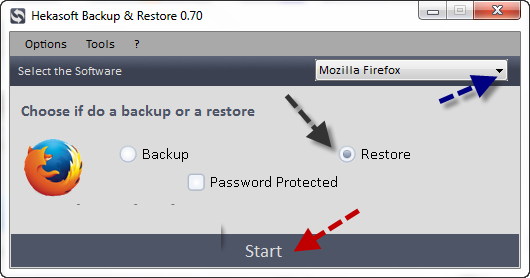
بعد الإنتهاء من العمل سوف تحصل أيضا على رسالة تأكيد قرب الساعة :
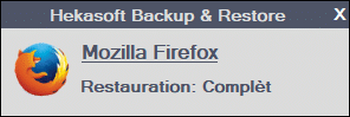
لإضافة برنامج جديد لعمل نسخ إحتياطية من بياناته وإعداداته :
إذا كان البرنامج أو المتصفح الذي تود عمل نسخة إحتياطية من بياناته وإعداداته غير موجود ضمن القائمة ، فالبرنامج يمنحك القدرة على
إضافته :
من تبويب " Options " ننقر على خيار " Add software " ومن النافذة المنبثقة نكتب إسم البرنامج ونختار إختصاره من سطح المكتب وكذلك المجلد الرئيسي للبرنامج :
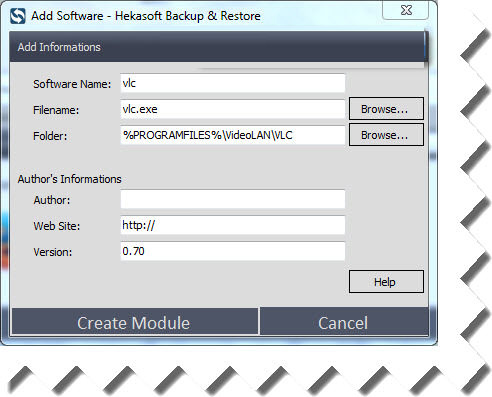
الأدوات الأخرى التي يوفرها البرنامج :
من تبويب " Tools " توجد 4 أدوات إضافية على الشكل التالي :
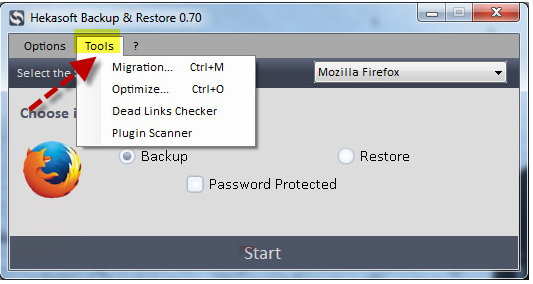
- " Migration " : تستطيع عبر هذه الأداة نقل بيانات وإعدادات متصفح إلى آخر ، وهي تعمل فقط مع المتصفحات التي تشتغل بنفس البنية مثل Firefox و Pale Moon أو بين Chrome و Dragon ، وهذا يعني أنه لا يمكنك نقل البيانات بين متصفح جوجل كروم وفايرفوكس .
- " Optimize " : لتنظيف المتصفح من الملفات غير المرغوبة مثل "الكاش " والسجالات والعلامات المرجعية وملفات التبليغ بالتشنجات والصور المصغرة إلى غير ذلك ...
-" Dead links cheker " : عبر هذه الاداة يمكنك فحص الروابط المعطوبة وحذفها من متصفح إنترنت إكسبلورر حتى الآن يدعم البرنامج هذا المتصفح فقط لكن سوف يتم دعم المزيد في الإصدارات القادمة .
-"Plugin scanner ": من هنا تستطيع عرض كافة الإضافات المثبتة في المتصفح المختار مع إمكانية حذفها سريعا بنقرة زر .
اختيار لغة البرنامج
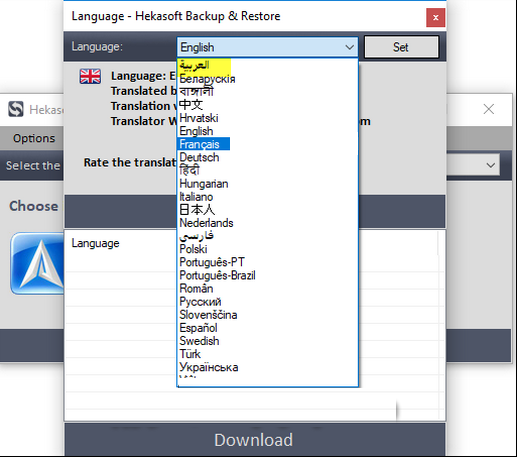
حجم البرنامج : 2 ميجا فقط